Зміст

Телебачення-це завжди актуально. Навіть в умовах стрімкого розвитку Інтернету воно не розгубило свою популярність. Коли з'явилося цифрове телебачення, що змінило з часом кабельне, люди почали шукати улюблені канали в мережі. І попит, як завжди, породив пропозицію.
Перегляд телебачення через Інтернет
Можливість дивитися ТВ-канали в режимі онлайн з'явилася вже давно, але тоді цим питанням займалися не так активно. Зараз же існує безліч ресурсів, які надають подібні послуги. Причому не обов'язково для цього відвідувати відповідні веб-сторінки. Досить забезпечити комп'ютеру доступ в Інтернет і встановити на нього спеціальну програму. Саме про таке ПО і піде мова в статті.
Спосіб 1: Crystal TV
Кристал ТВ являє собою відносно новий і зручний інструмент для перегляду телебачення. Він автоматично налаштовує якість зображення в залежності від швидкості інтернету, підтримує режим " Картинка в картинці» і здатний працювати на різних операційних системах, що зручно для власників Smart TV і мобільних пристроїв.
Безкоштовно користувачеві пропонується більшість російських каналів, інші будуть доступні за підпискою. Щоб оцінити роботу плеєра необхідно зробити кілька простих кроків:
- Запустити додаток.
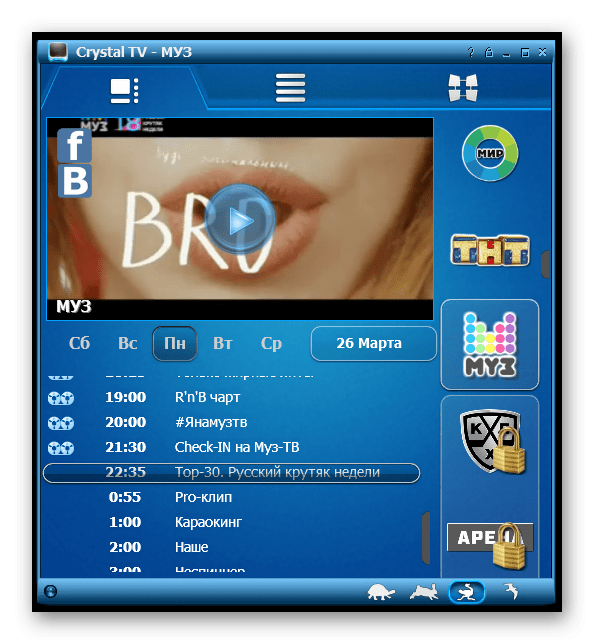
- На бічній панелі вибрати один з каналів і натиснути на віконце попереднього перегляду.
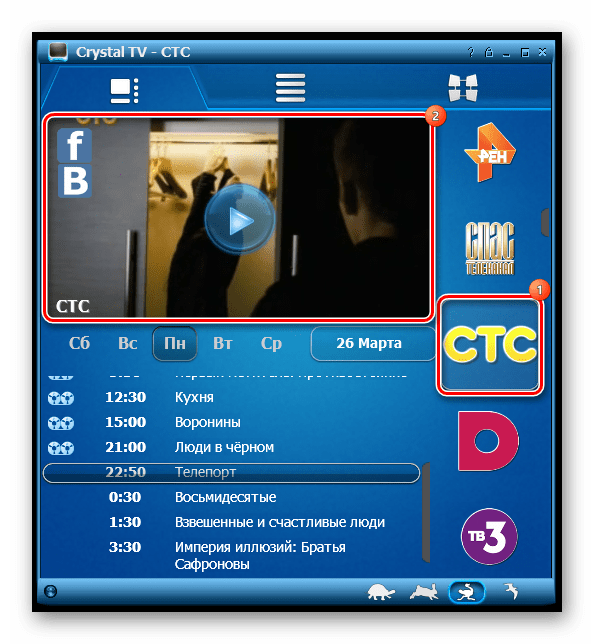
- Клацнути мишею по екрану, щоб перейти до налаштувань програвача.
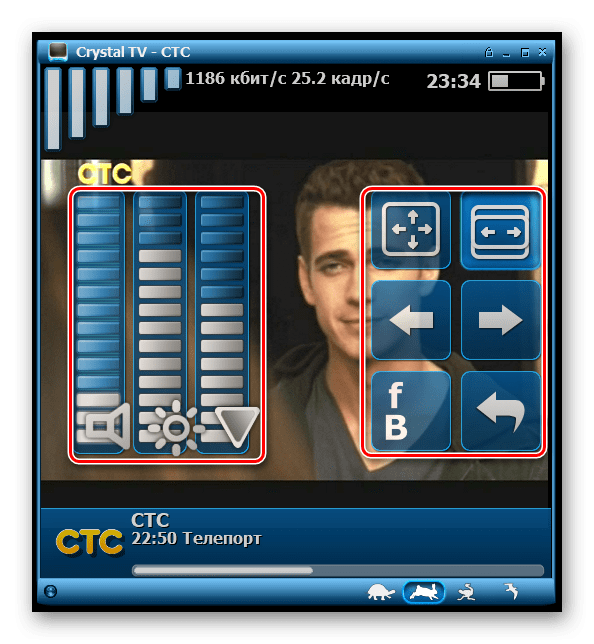
Спосіб 2: око телебачення
Якщо вірити опису на сайті, засновник очі ТВ колись не зміг знайти якісний ресурс для перегляду улюблених передач. Усі вони були або незручними, містили занадто багато реклами, або взагалі не запускалися. Це спонукало його зайнятися власним проектом, який на даному етапі вважається одним з найпопулярніших.
Додаток очей ТВ-це більше 40 каналів, що транслюються абсолютно безкоштовно. Більший список, а також доступ до онлайн-радіо і WEB-камер чекає користувача на офіційному сайті. Розробники постаралися, щоб користуватися програмою було максимально просто. Для цього необхідно:
- Запустити очей ТВ і вибрати канал.
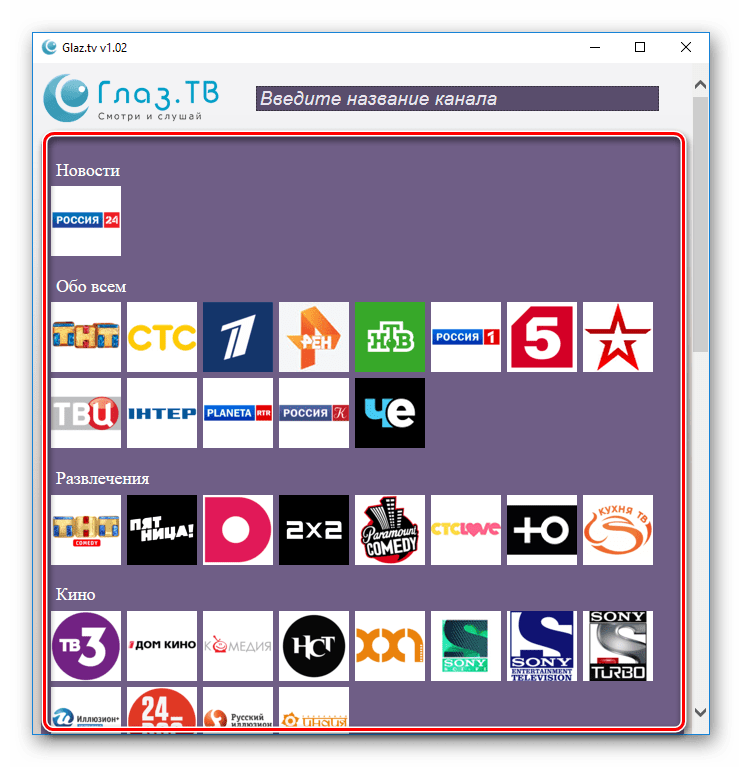
- Натиснути кнопку &171;розгорнути&187;, щоб перейти в повноекранний режим.
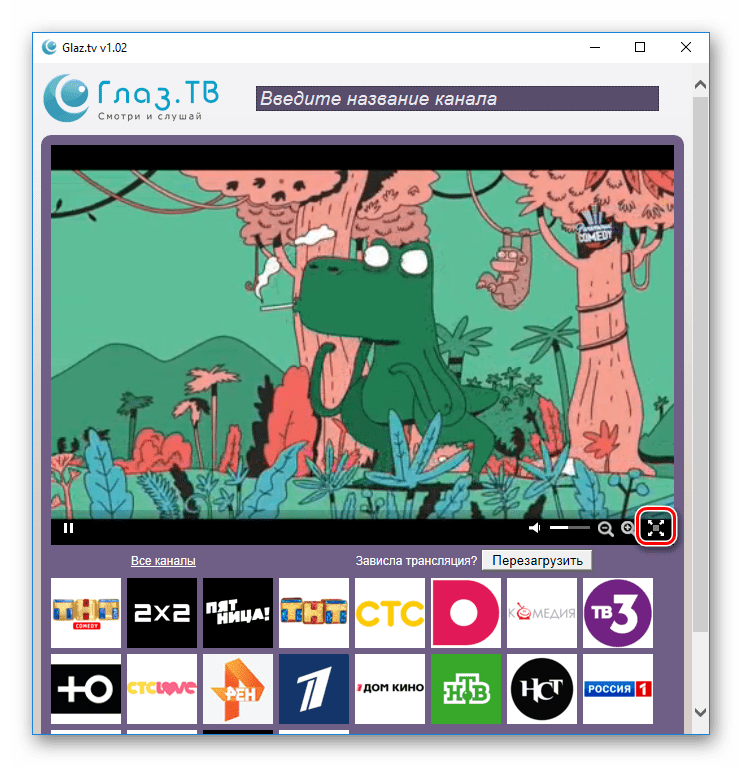
Спосіб 3: VLC media player
Віддати перевагу VLC MP можна з різних причин. Він відтворює файли як з жорсткого диска, так і зі знімних носіїв. Підтримує величезну кількість форматів, працює практично на будь-яких платформах і до сих пір залишається повністю безкоштовним (в ньому відсутня реклама). Хоча охоче приймає скромні пожертвування.
Плеєр ідеально підходить для трансляції цифрового телебачення (IPTV). Але для цього доведеться завантажити пакет каналів в форматі M3U, яких в інтернеті можна знайти у великій кількості. Після цього необхідно зробити наступні дії:
- Запустити VLC media player.
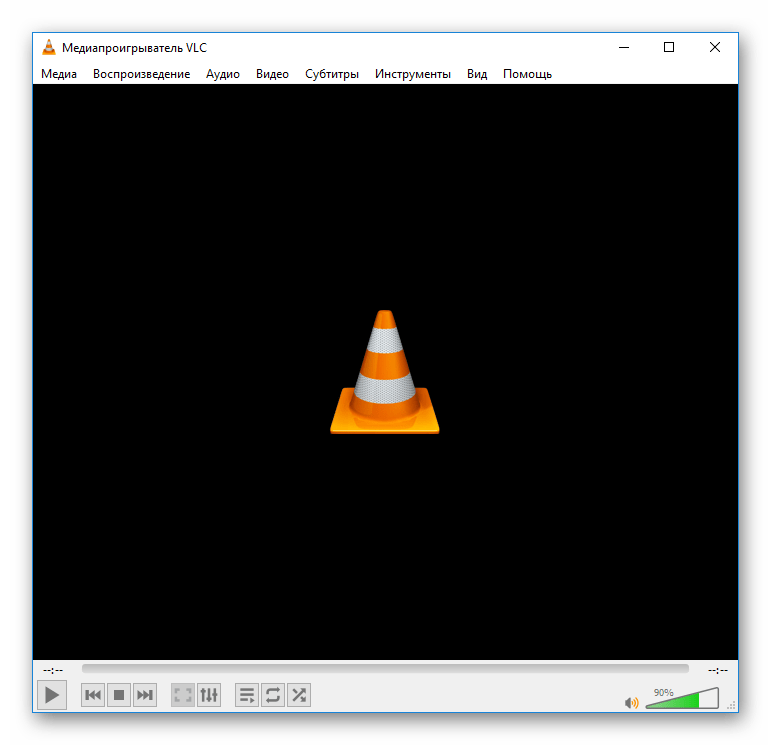
- Перейти до вкладки «медіа»
і вибрати пункт
" відкрити файл»
.
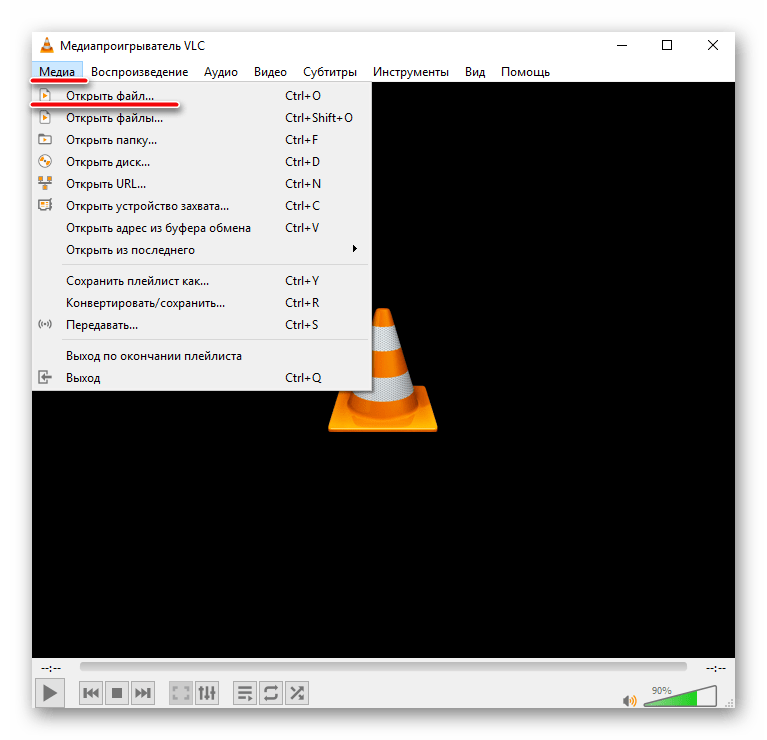
- Завантажити завантажений плейлист.
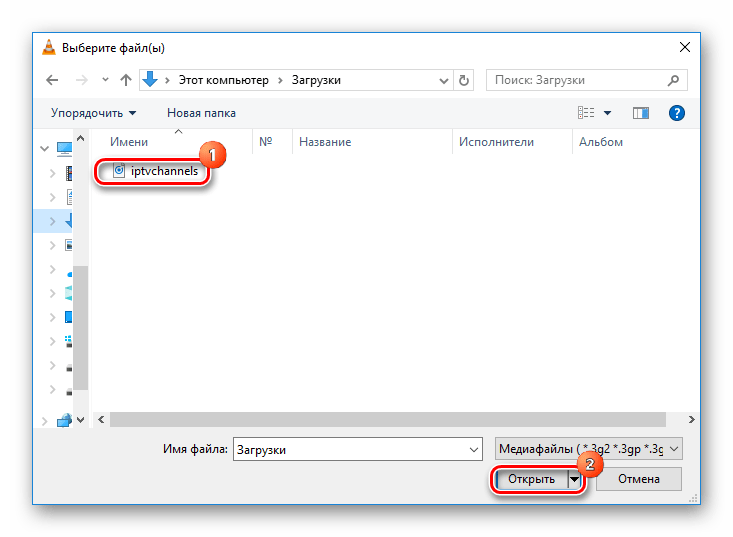
- Використовувати нижню панель для управління програвачем.
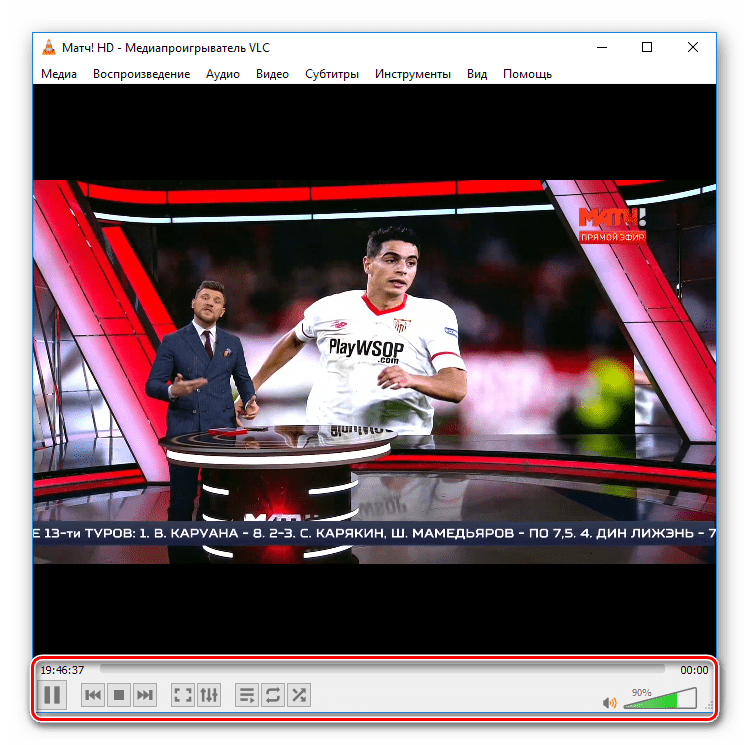
Якщо пакет каналів Скачати не у вигляді файлу, а ввести його мережеву адресу, вибравши у вкладці «медіа» пункт " Відкрити URL» , він буде самостійно оновлюватися.
Спосіб 4: ProgDVB
ProgDVB – потужний, багатофункціональний додаток, що представляє собою щось більше, ніж засіб для перегляду телебачення і прослуховування радіо. Серед його основних особливостей: функція відкладеного перегляду, субтитри, телетекст, вбудований еквалайзер, можливість відкривати файли з жорсткого диска і підтримка HDTV.
Додаток встановлюється разом з новітнім інтерфейсом ProgTV, який зручний при використанні дистанційного керування. А за помірну плату користувач отримає спеціальну версію, налаштовану під певні вимоги. Щоб перейти до перегляду ТВ-каналів, необхідно:
- Запустити програму.
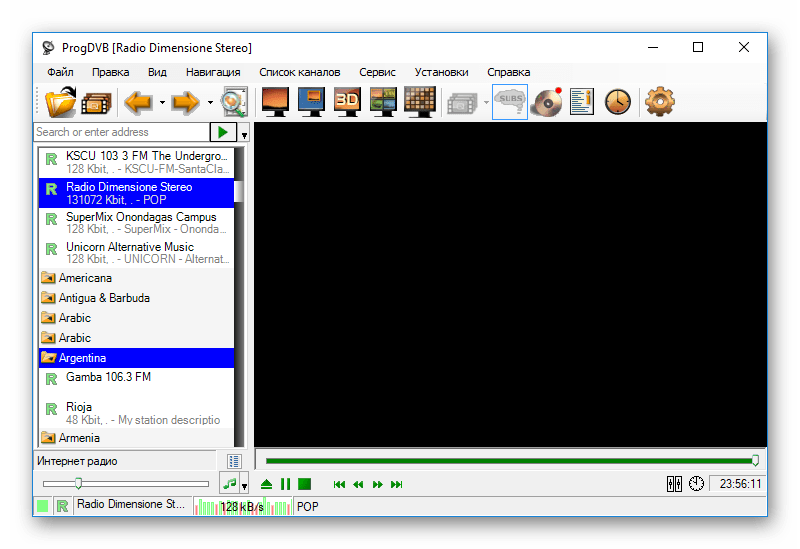
- Натиснути на область під списком каналів і вибрати " Інтернет ТВ»
.
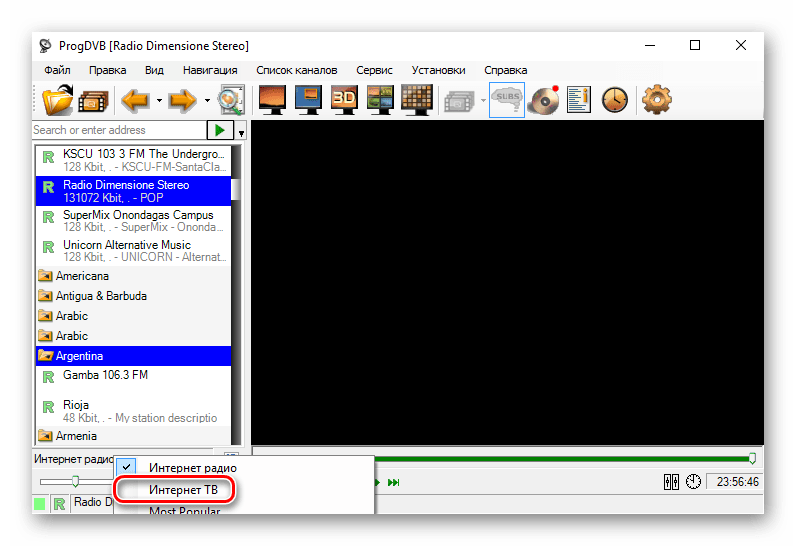
- У вікні праворуч вибрати канал.
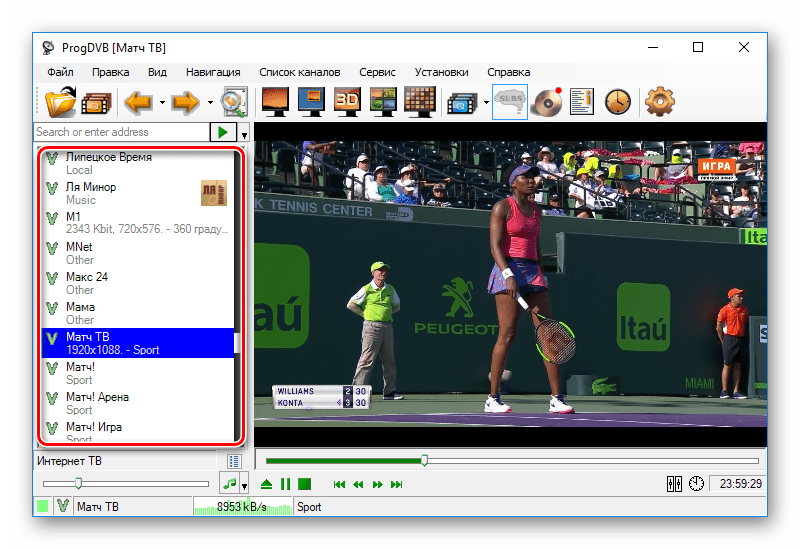
- Використовувати панель під екраном для управління програмою.
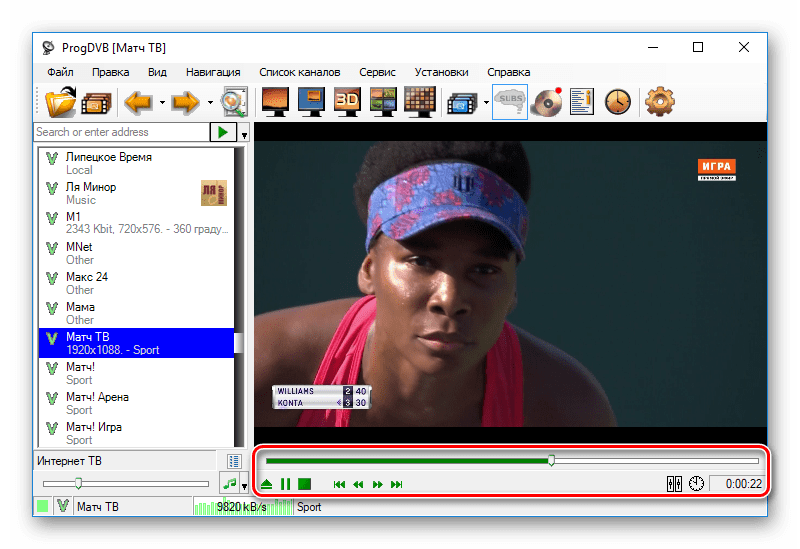
Так само, як і в попередньому варіанті, тут можна додати сторонній плейлист, ввівши адресу в область над вікном зі списком каналів.
Спосіб 5: Combo Player
Може, ProgDVB і пропонує широкі можливості, але Комбоплеєр однозначно простіше у використанні. В першу чергу на це вказує найпростіший інтерфейс, а також відсутність функцій, які навряд чи будуть користуватися популярністю. У безкоштовному доступі більше сотні радіостанцій і 20 федеральних каналів. Збільшити список можна за щомісячною підпискою.
Для використання програми необхідно:
- Запустити Combo Player.
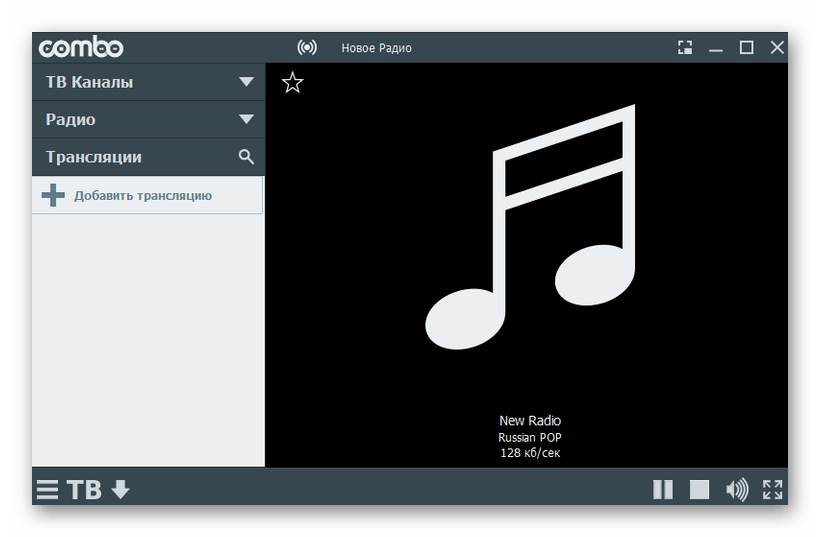
- У лівому вікні вибрати потрібний канал.
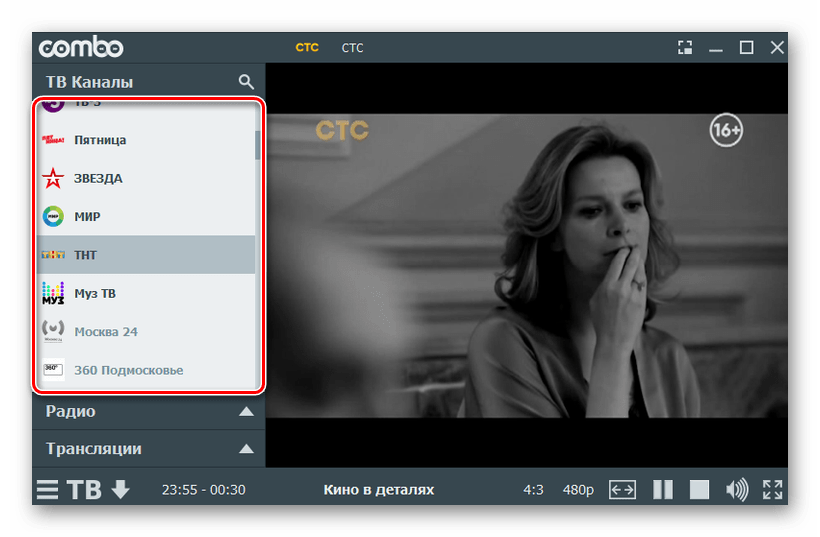
Спосіб 6: SopCast
Сопкаст – ще один транслятор відео - та аудіоконтенту в онлайн-режимі. Підтримує російську мову і дозволяє реєструвати власні трансляції. Але назвати цей варіант одним з кращих не можна, тут занадто мало каналів, і в основному всі вони іноземного походження.
SopCast більше підійде любителям спорту, так як там часто транслюються футбольні матчі. Але і вони не завжди доступні. Розширити список плейлистами в форматі M3U не вийде, доведеться шукати в Інтернеті спеціальне для цього ПЗ. Проте це робоча програма і користуватися нею легко:
- Встановлюємо і запускаємо плеєр, вибираємо пункт " Зайти анонімно»
і натискаємо
»Увійти"
(при бажанні можна створити профіль).
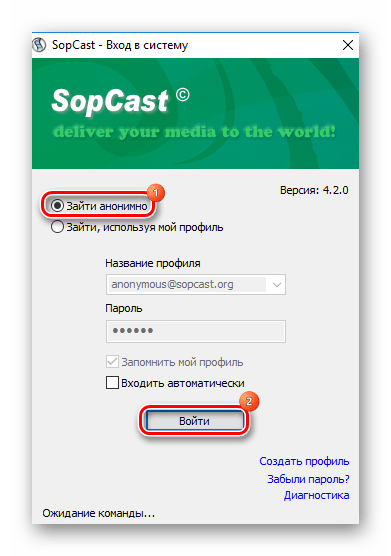
- Виберіть вкладку " всі канали»
і запустити одну з доступних трансляцій.
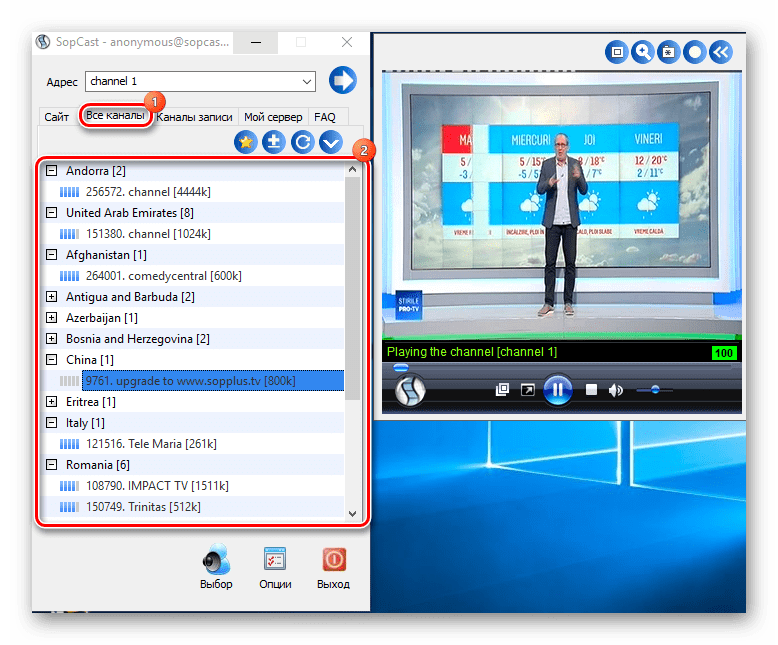
Детальніше:
Як дивитися футбол через Sopcast
як користуватися Sopcast
Спосіб 7: IP-TV Player
IP-TV Player – вважається одним з найбільш популярних інструментів для перегляду цифрового телебачення. І зазвичай доступ до каналів надає провайдер. Але якщо така послуга не передбачена, то можна скористатися сторонніми сервісами, які за чисто символічну плату готові її надати.
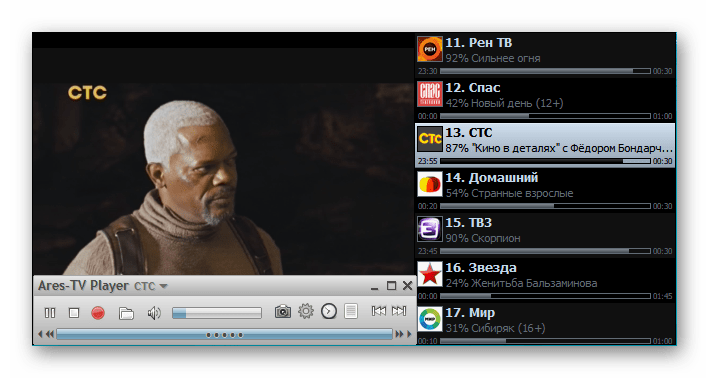
А користувач, крім вражаючого пакету каналів, отримує кілька цікавих функцій, таких як запис потоку у файл, підтримка телепрограми та планувальник перегляду та запису.
Детальніше: як дивитися телевізор через Інтернет в IP-TV Player
І це точно не все. У мережі без особливих зусиль можна знайти ще не менше десяти подібних додатків. Але який сенс, адже мова йде тільки про Перегляд ТВ-каналів. Щось нове вони не можуть запропонувати, а деякі програми навіть не запускалися. Інша справа, способи, описані вище. Кожен з них відрізняється від іншого, починаючи інтерфейсами і закінчуючи можливостями. Але одне їх об'єднує точно-це повністю робоче по.




